Sabit diske erişim nasıl geri kazanılır, sabit disk açılamaması hatası nasıl düzeltilir

Bu yazımızda, sabit diskiniz bozulduğunda ona nasıl yeniden erişebileceğinizi anlatacağız. Haydi gelin birlikte izleyelim!
"Hey Google" ve "Ok Google" demeyi akılda tutmak son derece kolaydır, ancak bir süre sonra biraz sıkıcı gelebilir. Şimdi, mevcut olanlar biraz eskimeye başladığından, bazı yeni uyandırma sözcükleri denemek istersiniz.

Google Asistanınız ne kadar özelleştirilebilir? Uyandırma kelimesini değiştirmek mümkün mü? Bu makale, Google asistanının uyandırma sözlerini tartışacak ve size yol boyunca birkaç numara öğretecek.
Google Asistan'ın İnanılmaz Yetenekleri
Google, Asistan'ın yapabileceği tüm harika şeylerin listesini geliştirmeye ve genişletmeye devam ediyor. Basit bir sesli komutla birçok şeyi yapmamıza olanak tanıyarak hayatımızı kolaylaştırabilir.
Örneğin, Google Asistan'dan evinizdeki ışıkları açıp kapatmasını veya sıcaklığı ayarlamasını isteyebilirsiniz. Basit bir keşfet düğmesiyle akıllı telefonunuzdaki ve PC'nizdeki mevcut uygulamalara kolayca göz atabilirsiniz.
Kişisel Google Asistanınızı nasıl çağırırsınız? İyi bilinen "Hey Google" veya "OK Google" ifadelerini kullanarak. Ne yazık ki, tüm özelleştirme seçenekleriyle Google, aşağıda daha ayrıntılı olarak tartışacağımız gibi, bize Google için uyandırma kelimesini değiştirme seçeneği sunmadı.

Uyandırma Sözlerini Başka Bir Şeyle Değiştirebilir misiniz?
Şu anda "Hey Google" ve "OK Google" uyandırma sözcüklerini başka bir şeyle değiştirmek mümkün değil.
Google'a göre, yeni uyandırma sözcükleri eklemeye yeterince ilgi gösterilmedi. Bununla birlikte, yeni bir güncelleme gelecekte özel bir uyandırma sözcüğü seçeneği sunabilir. Bunu söylüyoruz çünkü Google'ın bu özelliği uygulamasını istemek için yapılabilecek bir şey var. Google Geri Bildirim seçeneği .
Google'ın şu anda bu uyandırma sözcüklerinin yeterli olduğunu düşünmesinin birçok nedeni var.
Özel kelimeler eklemek, Google Asistan'ın tam olarak ne istediğinizi anlamama ve dolayısıyla hata yapma şansını artırır. Ayrıca, bazı kullanıcılar Google Asistanlarına isim vermekle ilgilendiklerini ifade ettiler. Ancak evde Asistan'ı kullanan birinin adı aynıysa, bu muhtemelen kafa karışıklığına neden olacaktır.
Ek olarak, uyandırma sözcükleri cinsiyet ayrımı gözetmez. Üçüncü neden, iki kelimelik cümlelerin, rastgele bir sohbette kolayca ortaya çıkabilecek tek bir kelimeden daha iyi çalışması ve bu nedenle, niyetiniz bu olmasa bile Asistan'ı uyandırmasıdır.
Akıllı Telefonunuzda Google Asistan'ı Kullanma
Google Asistan, elleriniz dolu olsa bile akıllı telefonunuzda bir dizi görevi tamamlamanıza yardımcı olabilir. Akşam yemeği için biraz sebze doğruyorsanız veya TV'nizi tamir etmeye çalışıyorsanız, bu, birini arayamayacağınız veya telefonun Bluetooth gibi bazı özelliklerini kullanamayacağınız anlamına gelmez.
Telefonunuz kilitli olsa bile "Hey Google, Catherine'i ara" veya "Ok Google, telefonu kapat" demeniz yeterlidir. Sihirli uyandırma sözcüğü, asistanı hemen etkinleştirir. Ancak, önce özelliği açmanız gerekecek. Uyandırma kelimesini hem iOS hem de Android'lerde kullanabilirsiniz.
Android kullanıcıları, Google Asistan'ı etkinleştirmek için şu adımları izleyebilir:

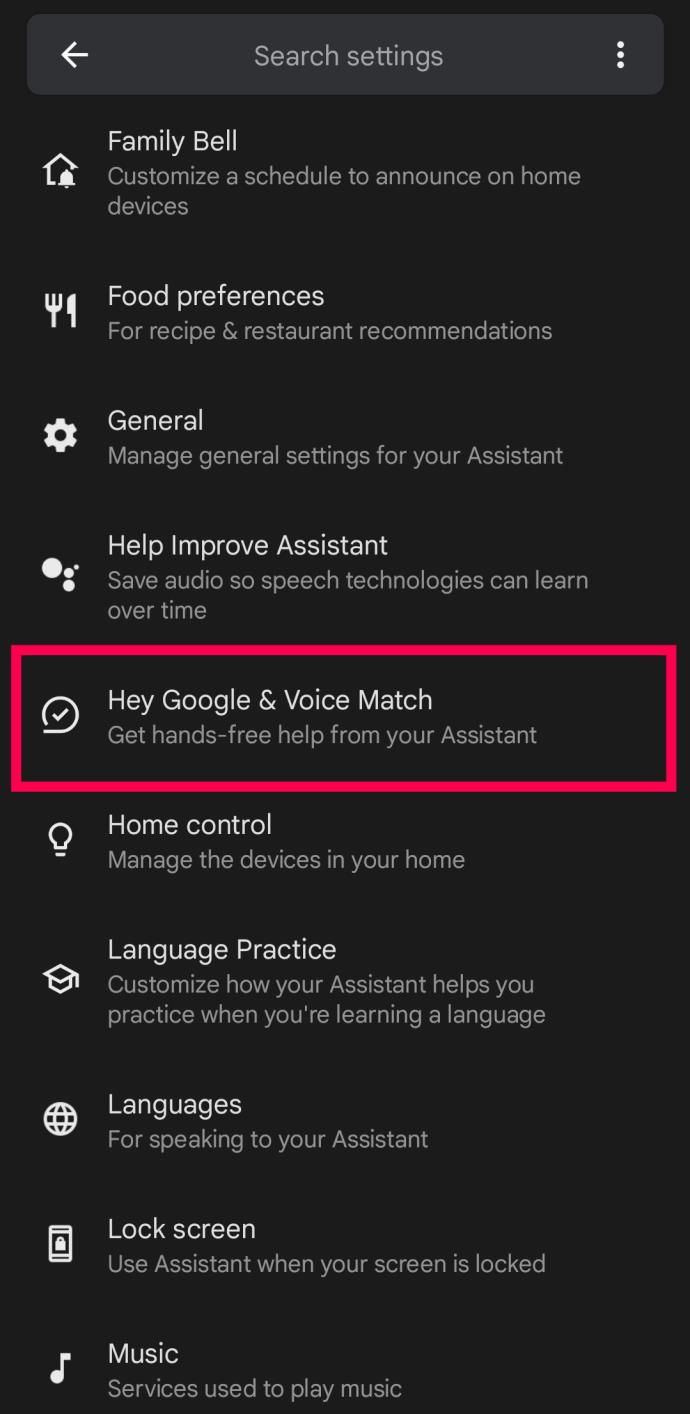
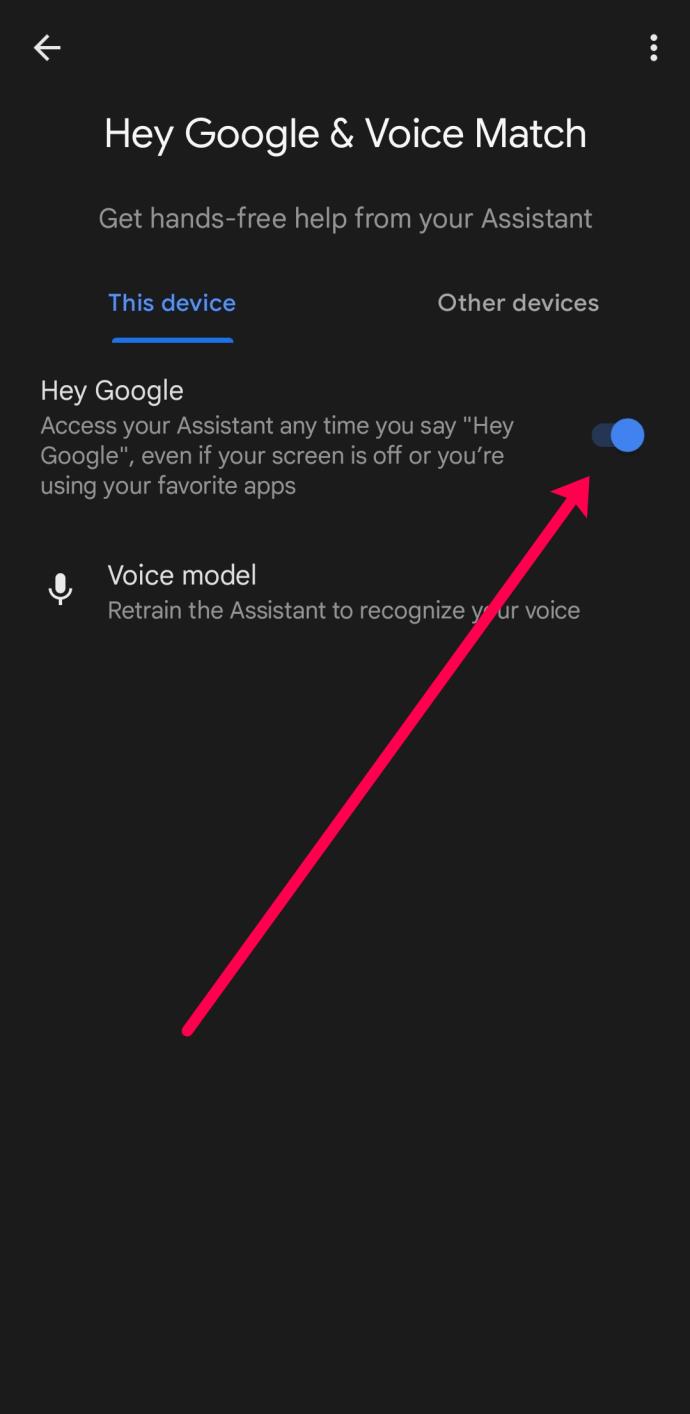
Artık "Hey Google" dediğinizde asistan yanıt verecek ve konuşmanızı bekleyecektir. Hey Google seçeneği zaten açıksa, ses yardımcısını sesinizi tanıması için yeniden eğitmek için Ses Modeli seçeneğine dokunun.
Bir iOS kullanıcısıysanız, seçenekleriniz çok daha sınırlıdır. Ne yazık ki, iPhone'unuz "Hey Google"a "Hey Siri" gibi yanıt vermeyecektir. Ancak yine de Google Asistan'ı etkinleştirmek için uyandırma kelimesini kullanabilirsiniz. Ancak, önce Google uygulamasını indirip açmanız gerekecek.
Google'da özelliği etkinleştirmek için şunu yapın:
Bu, Android kullanıcıları için olduğu kadar sezgisel olmasa da, Google uyandırma kelimesini iPhone'larda kullanmaya devam edebilirsiniz.
Diğer Harika Özellikler
Google Asistanınızla gerçekten eğlenebilirsiniz. John Legend gibi ses çıkarması için sesini bile değiştirebilirsiniz. Ailenizin tamamı bir Google Home cihazında Google Asistan kullanıyorsa her birey için farklı sesler ayarlayabilirsiniz ve Asistan, seçtiğiniz sesle hepinize yanıt verir.
Her zaman spesifik olmasanız bile Google Asistan ilgili soruları da anlar. Örneğin, “Teenage Love Affair” şarkısını kim söylüyor? ve ardından İlk albümünü çal deyin, Asistanınız Alicia Keys'in ilk albümünü çalacak. Ayrıca, bir rutin oluşturmak çok daha kolaysa, arka arkaya üç komut verebilir ve Asistan'ın bunları yapmasını bekleyebilirsiniz. Rutin, Google Asistan'ın oluşturduğunuz bir ifade tarafından tetiklendiğinde gerçekleştirdiği bir dizi ardışık görevdir.
Örneğin, TV'yi açmasını, sıcaklığı ayarlamasını ve ön kapının kilidini açmasını istiyorsanız, rutine "Günaydın" adını verebilir ve "Hey Google, günaydın" diyerek başlatabilirsiniz.
Eviniz iki dilliyse, Google Asistan size aynı anda iki dilde yardımcı olabilir. Şu anda İngilizce, İspanyolca, Fransızca, Almanca, İtalyanca ve Japonca'yı desteklemektedir.
Google Asistan Sesini Nasıl Değiştirirsiniz?
Google Home cihazınızda Google Asistanınızın sesini değiştirmek isterseniz bunu şu şekilde yapabilirsiniz:
Asistanınızı Hala Kişiselleştirebilirsiniz
Ancak, Google Asistanınızın uyandırma kelimesini değiştiremeyeceğiniz için hayal kırıklığına uğramayın. Neyse ki sesini ve aksanını değiştirebiliyorsunuz, böylece her gün aynı eski tonu dinlemek zorunda kalmıyorsunuz. Google Asistan'ı eğlenceli ve ilgi çekici hale getirmenize yardımcı olacak bir dizi seçenek vardır. Artık Google'ın yardımına ihtiyacınız kalmadığında uyandırma sözlerini kapatabilir ve tekrar ihtiyacınız olduğunda tekrar açabilirsiniz.
Google Asistan kullanıyor musunuz? En sevdiğiniz ses ve aksan nedir? Aşağıdaki yorum bölümünde bize bildirin!
Bu yazımızda, sabit diskiniz bozulduğunda ona nasıl yeniden erişebileceğinizi anlatacağız. Haydi gelin birlikte izleyelim!
İlk bakışta AirPods, diğer gerçek kablosuz kulaklıklara benziyor. Ancak birkaç az bilinen özelliği keşfedilince her şey değişti.
Apple, yepyeni buzlu cam tasarımı, daha akıllı deneyimler ve bilindik uygulamalarda iyileştirmeler içeren büyük bir güncelleme olan iOS 26'yı tanıttı.
Öğrencilerin çalışmaları için belirli bir dizüstü bilgisayara ihtiyaçları vardır. Bu dizüstü bilgisayar, seçtikleri bölümde iyi performans gösterecek kadar güçlü olmasının yanı sıra, tüm gün yanınızda taşıyabileceğiniz kadar kompakt ve hafif olmalıdır.
Windows 10'a yazıcı eklemek basittir, ancak kablolu cihazlar için süreç kablosuz cihazlardan farklı olacaktır.
Bildiğiniz gibi RAM, bir bilgisayarda çok önemli bir donanım parçasıdır; verileri işlemek için bellek görevi görür ve bir dizüstü bilgisayarın veya masaüstü bilgisayarın hızını belirleyen faktördür. Aşağıdaki makalede, WebTech360, Windows'ta yazılım kullanarak RAM hatalarını kontrol etmenin bazı yollarını anlatacaktır.
Akıllı televizyonlar gerçekten dünyayı kasıp kavurdu. Teknolojinin sunduğu pek çok harika özellik ve internet bağlantısı, televizyon izleme şeklimizi değiştirdi.
Buzdolapları evlerde sıkça kullanılan cihazlardır. Buzdolapları genellikle 2 bölmeden oluşur, soğutucu bölme geniştir ve kullanıcı her açtığında otomatik olarak yanan bir ışığa sahiptir, dondurucu bölme ise dardır ve hiç ışığı yoktur.
Wi-Fi ağları, yönlendiriciler, bant genişliği ve parazitlerin yanı sıra birçok faktörden etkilenir; ancak ağınızı güçlendirmenin bazı akıllı yolları vardır.
Telefonunuzda kararlı iOS 16'ya geri dönmek istiyorsanız, iOS 17'yi kaldırma ve iOS 17'den 16'ya geri dönme konusunda temel kılavuzu burada bulabilirsiniz.
Yoğurt harika bir besindir. Her gün yoğurt yemek faydalı mıdır? Her gün yoğurt yediğinizde vücudunuzda nasıl değişiklikler olur? Hadi birlikte öğrenelim!
Bu yazıda en besleyici pirinç türleri ve seçtiğiniz pirincin sağlık yararlarından nasıl en iyi şekilde yararlanabileceğiniz ele alınıyor.
Uyku düzeninizi ve uyku vakti rutininizi oluşturmak, çalar saatinizi değiştirmek ve beslenmenizi buna göre ayarlamak, daha iyi uyumanıza ve sabahları zamanında uyanmanıza yardımcı olabilecek önlemlerden birkaçıdır.
Kiralayın Lütfen! Landlord Sim, iOS ve Android'de oynanabilen bir simülasyon mobil oyunudur. Bir apartman kompleksinin ev sahibi olarak oynayacak ve dairenizin içini iyileştirme ve kiracılar için hazır hale getirme amacıyla bir daireyi kiralamaya başlayacaksınız.
Bathroom Tower Defense Roblox oyun kodunu alın ve heyecan verici ödüller için kullanın. Daha yüksek hasara sahip kuleleri yükseltmenize veya kilidini açmanıza yardımcı olacaklar.













